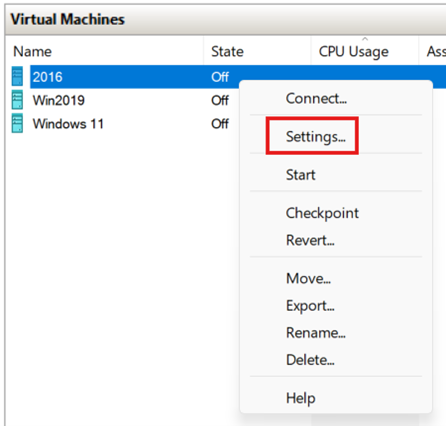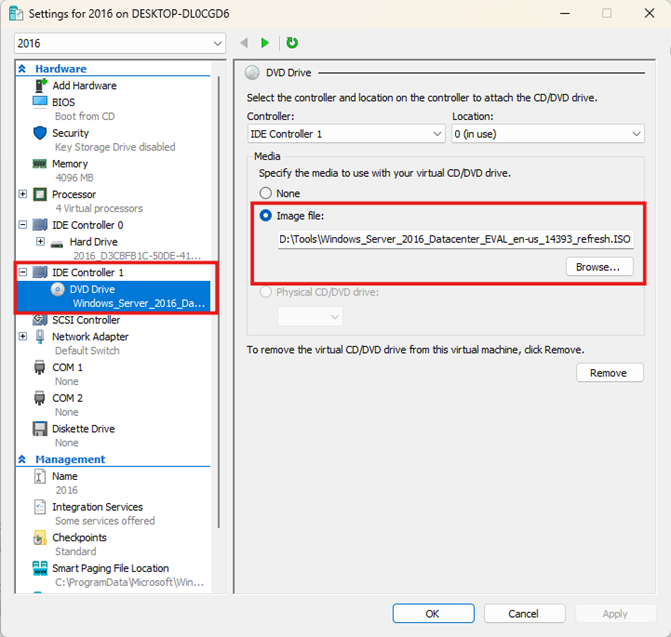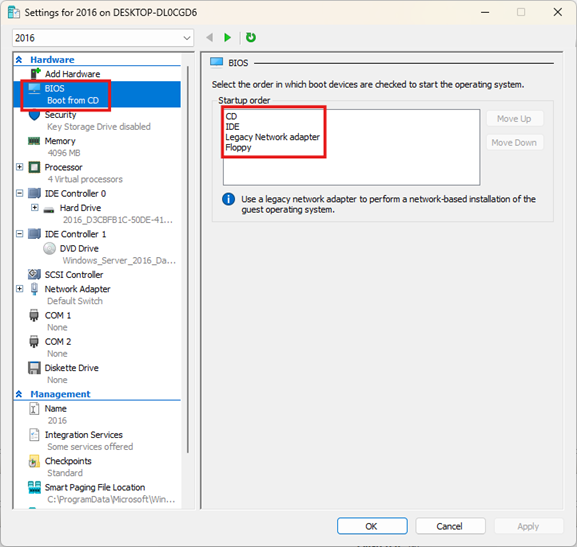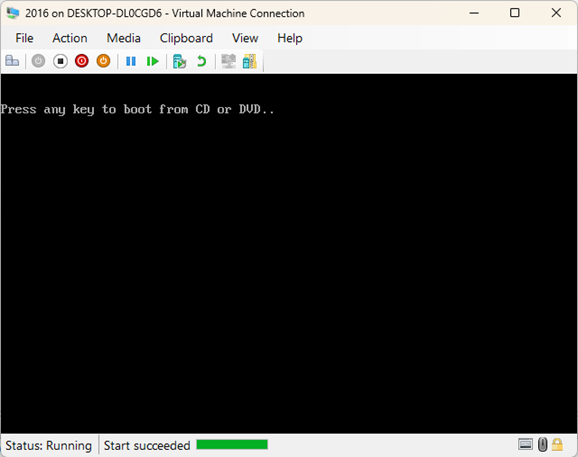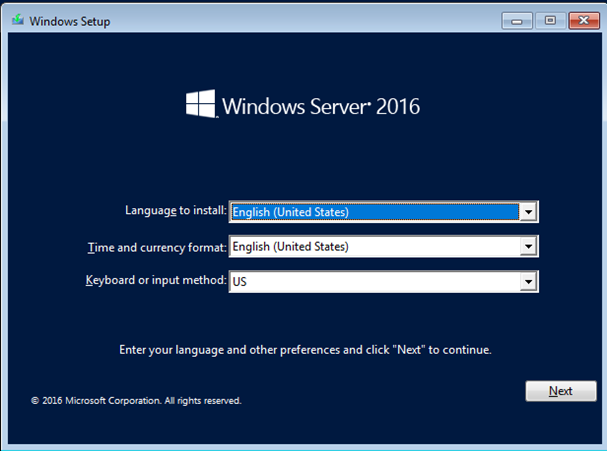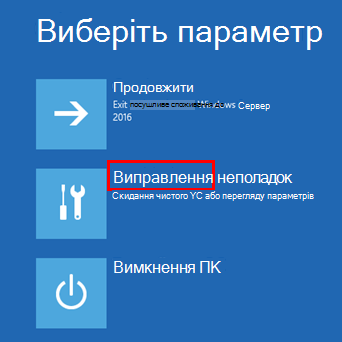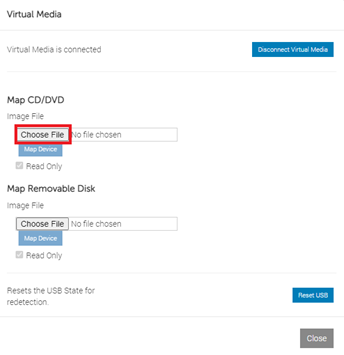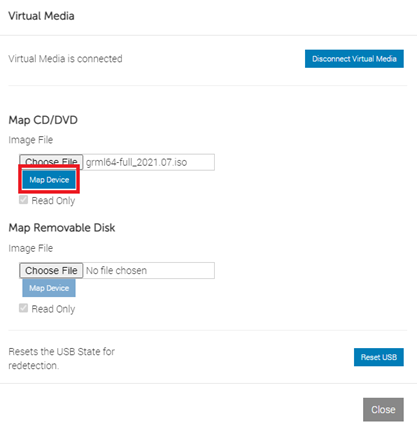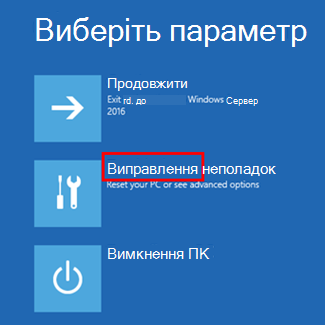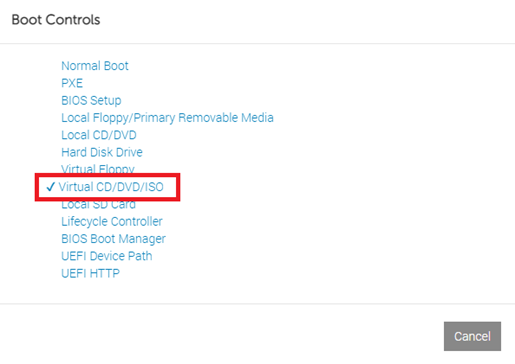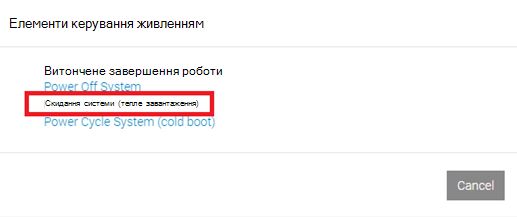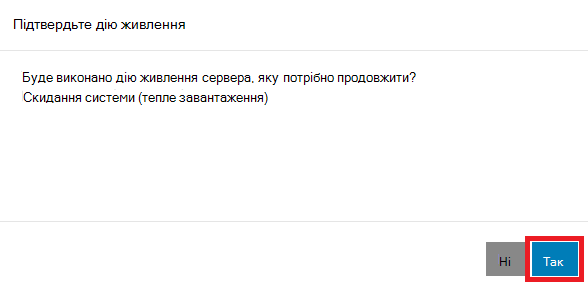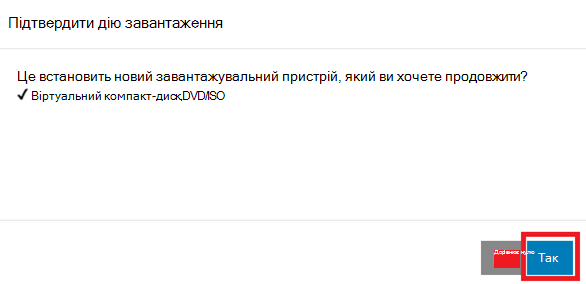|
Відомості про цю проблему з CrowdStrike в кінцевих точках Windows (клієнтах) див. в статті KB5042421. |
Зведення
Корпорація Майкрософт виявила проблему, яка впливає на сервери Windows, розміщені локально, які працюють під керуванням агента CrowdStrike Falcon. На цих серверах можуть виникати повідомлення про помилки 0x50 або 0x7E на синьому екрані та постійно перезавантажується стан.
Ми отримали повідомлення про успішне відновлення від деяких клієнтів, які намагаються виконати кілька операцій перезавантаження на відповідних серверах Windows.
Ми працюємо з CrowdStrike , щоб надати клієнтам найновіші кроки з виправлення цієї проблеми. Перевірте наявність оновлень для цієї поточної проблеми.
Вирішення
Увага!: Ми випустили USB-інструмент, який допоможе автоматизувати цей процес ремонту вручну. Докладні відомості див. в статті Новий засіб відновлення, який допоможе вирішити проблему CrowdStrike, яка впливає на пристрої Windows.
Щоб вирішити цю проблему, виконайте ці вказівки для свого середовища Windows Server.
Щоб зменшити цю проблему на віртуальних машинах, розміщених на хостах Hyper-V, виконайте такі дії:
ВАЖЛИВИЙ Щоб виконати наведені нижче дії, потрібно зберегти образ для відновлення на DVD-диску.
-
Вимкнення відповідного сервера з консолі керування Hyper-V. Клацніть правою кнопкою миші віртуальну машину та виберіть пункт Настройки.
-
У розділі Контролер IDE в області переходів ліворуч клацніть DVD-дисковод і натисніть кнопку Огляд , щоб вибрати ISO ОС Windows Server. ISO має бути тієї ж версії Windows, що й сервер, на який впливає проблема.
-
Після завантаження ISO в області переходів ліворуч клацніть BIOS , а потім перемістіть компакт-диск у верхню частину порядку запуску в області праворуч.
-
Запустіть віртуальну машину з консолі, а потім натисніть будь-яку клавішу, коли ви перебуваєте на будь-якій клавіші для завантаження з екрана компакт-диска або DVD-диска . Це запускає віртуальну машину в середовищі попередньої інсталяції Windows.
-
На екрані Налаштування Windows натисніть кнопку Далі , а потім виберіть пункт Відновити комп'ютер .
-
На екрані Вибір параметра натисніть кнопку Виправлення неполадок і виберіть пункт Командний рядок.
-
Якщо системний диск відрізняється від C:\, введіть C: і натисніть клавішу Enter. Ви перейдете на диск C:\.
-
Введіть таку команду та натисніть клавішу Enter:
CD C:\Windows\System32\drivers\CrowdStrike
Нотатка У цьому прикладі C – це ваш системний диск. Це зміниться на каталог CrowdStrike .
-
У каталозі CrowdStrike знайдіть файл, який відповідає "C-00000291*.sys". Для цього введіть таку команду, а потім натисніть клавішу Enter:
dir C-00000291*.sys
-
Остаточно видаліть знайдені файли. Для цього введіть таку команду, а потім натисніть клавішу Enter:
del C-00000291*.sys
-
Перезавантажте пристрій.
Щоб вирішити цю проблему на фізичних серверах, виконайте наведені нижче дії.
У наведених нижче методах ми використовуємо консоль віддаленого керування Dell iDRAC. Наприклад, доступ до інтерфейсу віддаленого керування для відповідного сервера. Залежно від виробника оригінального обладнання (наприклад, iLO для HP, iDRAC для Dell, CIMC для Cisco), вони можуть відрізнятися.
Перейдіть до розділу інтерфейсу, який дозволяє запустити віддалену консоль або віртуальну консоль.
Спосіб 1. Підключення ISO з віддаленої консолі
-
Перейдіть до розділу "Віртуальний носій " у розділі "Віддалена консоль" консолі керування.
-
Знайдіть параметр для встановлення ISO або вставлення віртуального носія. Цей параметр може бути позначено як віртуальний носій, віртуальний DVD-диск тощо.
-
Виберіть параметр підключення або підключення образу ISO. Вам буде запропоновано знайти ISO-файл у локальній системі.
-
Знайдіть і виберіть ISO-файл тієї ж версії, що й версія відповідного сервера.
-
Підтвердьте вибір і зачекайте, доки консоль керування не перевантажить і під'єдить ISO до сервера.
-
Після змонтування ISO відкрийте операційну систему сервера або інтерфейс керування.
-
На екрані Вибір параметра виберіть виправлення неполадок , а потім – Командний рядок.
-
Якщо ваш системний диск відрізняється від C:\, введіть C: і натисніть клавішу Enter. Ви перейдете на диск C:\.
-
Введіть наведену нижче команду та натисніть клавішу Enter:
CD C:\Windows\System32\drivers\CrowdStrike
Нотатка У цьому прикладі C – це ваш системний диск. Каталог буде змінено на каталог CrowdStrike .
-
У каталозі CrowdStrike знайдіть файл, який відповідає "C-00000291*.sys". Для цього введіть таку команду, а потім натисніть клавішу Enter:
dir C-00000291*.sys
-
Остаточно видаліть файли. Для цього введіть наведену нижче команду та натисніть клавішу Enter.
del C-00000291*.sys
-
Перезавантажте пристрій.
Спосіб 2. Підключення ISO з веб-консолі
-
У вікні віртуальної консолі натисніть кнопку Завантаження , щоб отримати доступ до меню завантаження .
-
У меню Завантаження виберіть віртуальний компакт-диск, DVD/ISO. Підтвердьте вибір, натиснувши кнопку Так у діалоговому вікні Елементи керування завантаженням .
-
Натисніть кнопку Живлення у вікні віртуальної консолі .
-
У меню Power Controls (Елементи керування Живленням) виберіть Reset system (Warm boot) (Скинути систему (тепле завантаження).
-
Підтвердьте вибір, натиснувши кнопку Так у діалоговому вікні Підтвердження дії живлення .
-
Коли сервер завершить процес POST, він почнеться з вибраного . Образ ISO. Виберіть віртуальний пристрій читання компакт-дисків або DVD-дисків як пристрій завантаження. Перезавантажте сервер, щоб увійти в середовище попередньої інсталяції Windows.
-
Після перезавантаження пристрою на екрані Вибір параметра натисніть кнопку Виправлення неполадок і виберіть пункт Командний рядок.
-
Якщо ваш системний диск відрізняється від C:\, введіть C: і натисніть клавішу Enter. Ви перейдете на диск C:\.
-
Введіть таку команду та натисніть клавішу Enter:
CD C:\Windows\System32\drivers\CrowdStrike
Нотатка У цьому прикладі C – це ваш системний диск. Це зміниться на каталог CrowdStrike .
-
У каталозі CrowdStrike знайдіть файл, який відповідає "C-00000291*.sys". Для цього введіть таку команду, а потім натисніть клавішу Enter:
dir C-00000291*.sys
-
Остаточно видаліть файли. Для цього введіть таку команду, а потім натисніть клавішу Enter:
del C-00000291*.sys
-
Перезавантажте пристрій.
Контакт CrowdStrike
Якщо після виконання наведених вище кроків проблеми із входом на пристрій все ще виникають, зверніться по допомогу до CrowdStrike.
Посилання
Описані в цій статті продукти сторонніх виробників створюються компаніями, які не залежать від корпорації Майкрософт. Ми не надаємо жодних гарантій( непрямих або інших) щодо продуктивності або надійності цих продуктів.
Ми надаємо контактну інформацію сторонніх постачальників, щоб допомогти вам знайти технічну підтримку. Ці відомості можуть змінюватися без попередження. Ми не гарантуємо точності цієї контактної інформації третьої сторони.